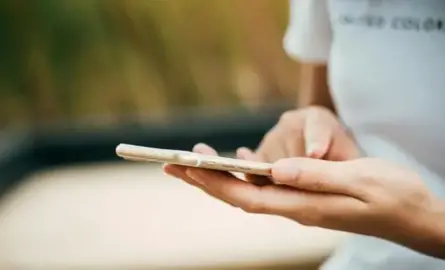Whatsapp sans carte SIM
WhatsApp est conçu de manière à pouvoir fonctionner avec un simple numéro de téléphone. Vous n'avez donc pas besoin d'une carte sim dans votre téléphone pour utiliser WhatsApp. Vous voulez savoir comment utiliser WhatsApp sans carte SIM ? Alors continuez de lire. Dans ce blog, nous allons vous expliquer comment utiliser WhatsApp sans carte SIM.
Pourquoi utiliser WhatsApp sans carte SIM ?
Il existe plusieurs raisons pour lesquelles vous pouvez utiliser WhatsApp sans carte SIM :
- Vous avez un téléphone supplémentaire mais vous ne voulez pas acheter une nouvelle carte sim pour ce téléphone.
- Votre carte sim ne fonctionne plus
- Votre téléphone est cassé
- Vous voulez accéder au compte WhatsApp d'une personne (avec sa permission, bien évidemment).
Utilisez WhatsApp avec votre numéro mais sans votre carte sim
Vous envisagez de jeter une carte SIM ? Ne la jetez pas, car vous pouvez l'utiliser pour activer un nouveau compte WhatsApp. Cela fonctionne comme suit :
- Téléchargez WhatsApp sur l'appareil sur lequel vous allez utiliser WhatsApp.
- Entrez le numéro de téléphone de votre carte SIM
Vous recevrez alors un message texte avec un code sur le numéro que vous avez saisi. À ce stade, la carte sim doit se trouver dans un appareil. Sinon, vous ne recevrez pas le code SMS. Une fois que vous avez reçu et saisi le code, vous pouvez utiliser WhatsApp, même si vous jetez ensuite la carte sim.
S'inscrire avec un numéro fixe
Vous pouvez également lier votre numéro de téléphone fixe à votre compte WhatsApp. Cela fonctionne comme suit :
- Installer WhatsApp
- Entrez le numéro de téléphone fixe
- Attendez de recevoir une notification de la vérification par SMS par défaut
- Appuyez sur l'option "Appelez-moi"
- Décrochez votre téléphone fixe
- Entrez le code de vérification sur WhatsApp
Si vous avez suivi toutes les étapes correctement, vous pouvez maintenant utiliser WhatsApp avec votre numéro de téléphone fixe. En effet, WhatsApp ne vérifie pas la présence d'une carte SIM dans l'appareil. Tant que le numéro de téléphone fonctionne, vous pouvez l'utiliser pour activer un compte WhatsApp.
WhatsApp Web
Pour les personnes qui aiment utiliser WhatsApp sur leur ordinateur de bureau ou portable, il existe WhatsApp web. Vous reliez WhatsApp web à votre téléphone en scannant le code QR de WhatsApp web via l'application WhatsApp.
Voilà comment scanner votre code QR :
- Ouvrez l'application WhatsApp
- Aller dans les paramètres
- Choisissez WhatsApp web
- Scannez le code QR avec votre appareil photo
WhatsApp web est désormais actif sur votre ordinateur de bureau ou portable. Au lieu de scanner le code QR sur votre ordinateur de bureau ou portable, vous pouvez également le scanner sur un autre appareil. Vous pouvez alors utiliser WhatsApp sur deux téléphones.
Changer de numéro dans WhatsApp
Une fois que vous avez transféré votre numéro dans WhatsApp ou que vous allez changer de numéro de téléphone, vous pourrez alors relier votre ancien numéro au nouveau. Cette opération permet de transférer vos groupes, l'historique des conversations, le statut et les paramètres de l'ancien numéro vers le nouveau.
Pour modifier votre numéro, procédez comme suit :
- Ouvrez l'application WhatsApp
- Aller aux paramètres
- Appuyez sur compte > changer de numéro
- Tapez sur suivant
Vous pouvez ensuite notifier le nouveau numéro à tous vos contacts. Appuyez sur "notifier les contacts" pour le faire. Vous pouvez choisir qui sera informé de votre changement de numéro.
- Appuyez sur tous les contacts pour notifier votre nouveau numéro à tous vos contacts.
- Appuyez sur les contacts avec lesquels je discute pour avertir uniquement les personnes avec lesquelles vous discutez.
- Appuyez sur "Personnalisé" pour choisir les personnes qui seront informées de votre changement de numéro.
Puis appuyez sur "fini". Vous recevrez un message texte contenant un code à saisir.
Questions les plus fréquemment posées
Pouvez-vous utiliser WhatsApp web sur votre téléphone ?
Oui, il est possible d'utiliser WhatsApp web sur votre téléphone. Cependant, cela se fait via la version de bureau de votre navigateur, ce qui n'est pas toujours facile. Par exemple, vous devez glisser et zoomer pour naviguer. Pour en savoir plus, consultez notre blog sur WhatsApp avec 2 téléphones.
Peut-on passer des appels sur WhatsApp si le numéro n'est pas actif ?
Oui, vous pouvez. WhatsApp vous permet de passer des appels tant que vous disposez d'une connexion Internet. Vous n'avez pas besoin d'être connecté à un réseau mobile pour passer des appels sur WhatsApp.
Faut-il garder le numéro actif pour utiliser WhatsApp ?
Non, une fois que votre compte est vérifié dans WhatsApp, vous pouvez continuer à utiliser le numéro. Vous n'avez besoin de ce numéro que pour la vérification du compte.